Heim >System-Tutorial >Windows-Serie >So entfernen Sie jetzt das Windows 10-Sperrbildschirmkennwort
So entfernen Sie jetzt das Windows 10-Sperrbildschirmkennwort
- WBOYWBOYWBOYWBOYWBOYWBOYWBOYWBOYWBOYWBOYWBOYWBOYWBnach vorne
- 2024-01-09 15:33:521951Durchsuche
Nach dem Upgrade des win101909-Systems möchten einige Freunde möglicherweise ihr Kennwort für den Computersperrbildschirm löschen. Wenn Sie nicht wissen, was Sie tun sollen, finden Sie die Kontooptionen meiner Meinung nach im Einstellungsfenster des Computers. Werfen wir einen Blick auf die spezifischen Methoden.
So heben Sie das Sperrbildschirm-Passwort in win101909 auf:
1. Drücken Sie zuerst Win+I, um die Einstellungsoberfläche zu öffnen.
2. Suchen Sie dann die Option „Konto anmelden“ und stellen Sie sie wie im Bild gezeigt ein.
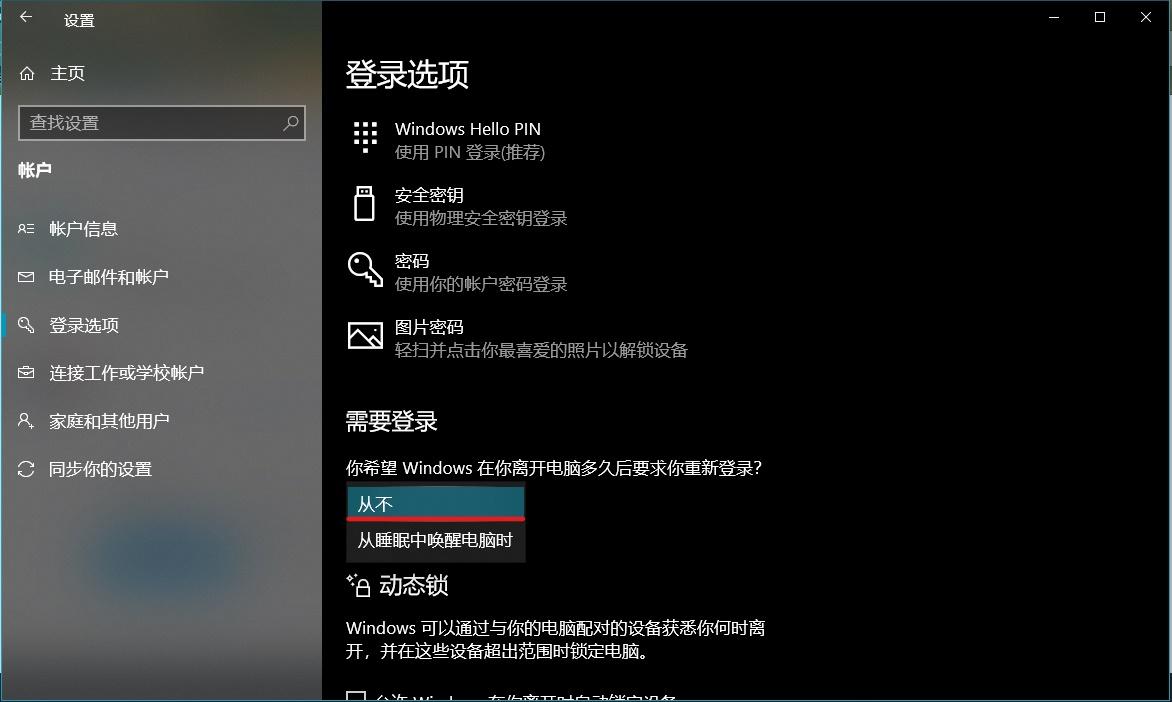
Win101909 Methode zum Abbrechen der Anmeldung mit dem Einschaltkennwort:
1. Führen Sie während der Ausführung regedit aus, um die Registrierung zu öffnen und zum folgenden Pfad zu navigieren:
HKEY_LOCAL_MACHINESOFTWAREMicrosoftWindows NTCurrentVersionWinlogon.
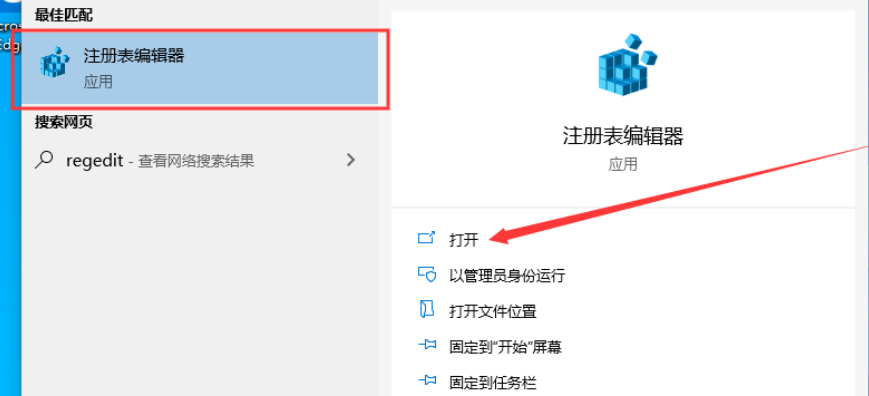
2. Suchen Sie im rechten Fenster den Zeichenfolgenwert AutoAdminLogon und setzen Sie ihn auf „1“.
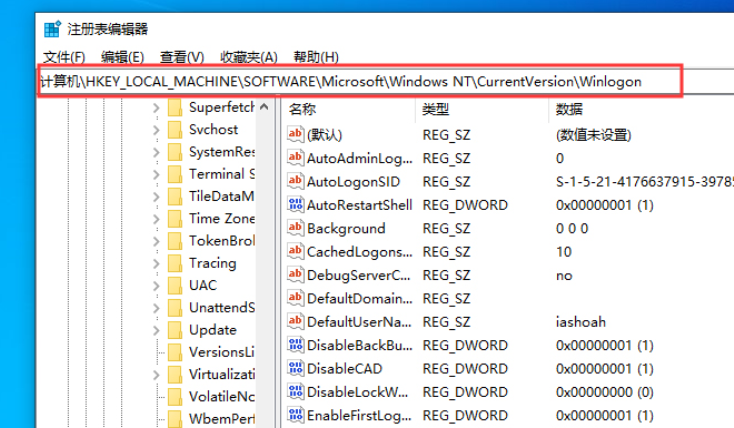
3. Suchen Sie im rechten Fenster den Zeichenfolgenwert DefaultUserName und geben Sie das Standardkonto ein, um automatisch angemeldet zu werden.
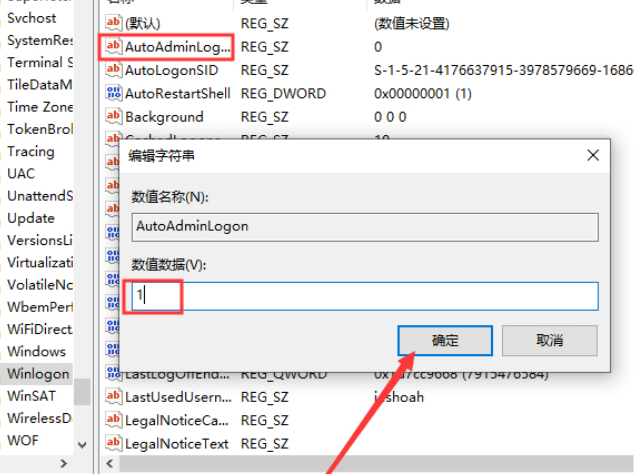
4. Suchen Sie im rechten Fenster nach dem Zeichenfolgenwert „DefaultPassword“ (erstellen Sie einen neuen, falls dieser nicht vorhanden ist) und legen Sie seinen Wert als Standardkennwort des ausgewählten Kontos fest.
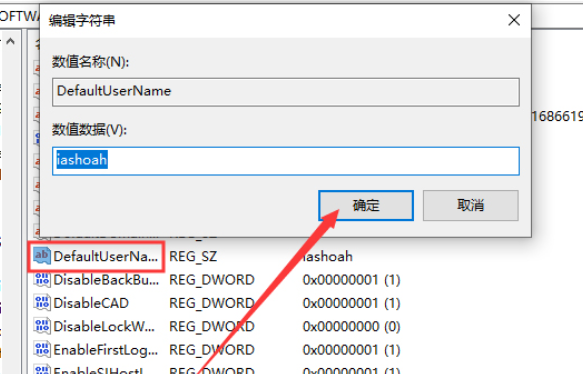
5. Nachdem die Registrierungsänderungen abgeschlossen sind, melden Sie sich beim nächsten Neustart des Win10-Systems automatisch ohne Passwort an.
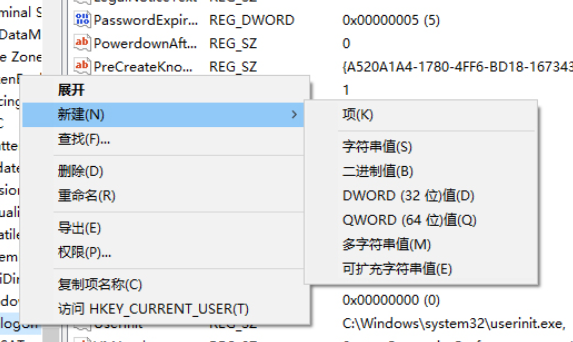
Das obige ist der detaillierte Inhalt vonSo entfernen Sie jetzt das Windows 10-Sperrbildschirmkennwort. Für weitere Informationen folgen Sie bitte anderen verwandten Artikeln auf der PHP chinesischen Website!
In Verbindung stehende Artikel
Mehr sehen- So entfernen Sie Trennzeichen in Word
- So deaktivieren Sie den WeChat-Remote-Login-Schutz
- So legen Sie ein Einschaltkennwort auf einem Win10-Computer fest
- So deaktivieren Sie den automatischen Sperrbildschirm in Win10 vollständig. So deaktivieren Sie den automatischen Sperrbildschirm in Win10 vollständig. Detaillierte Einführung

